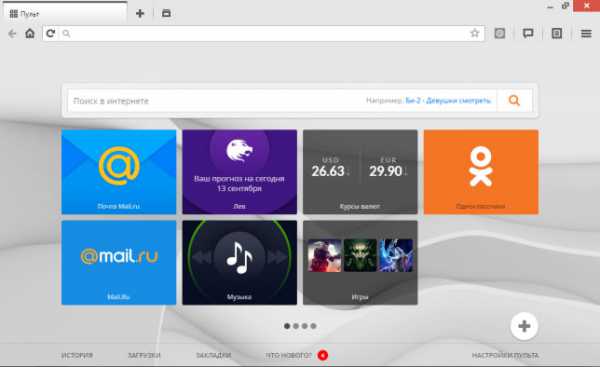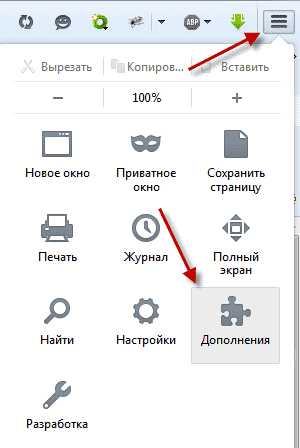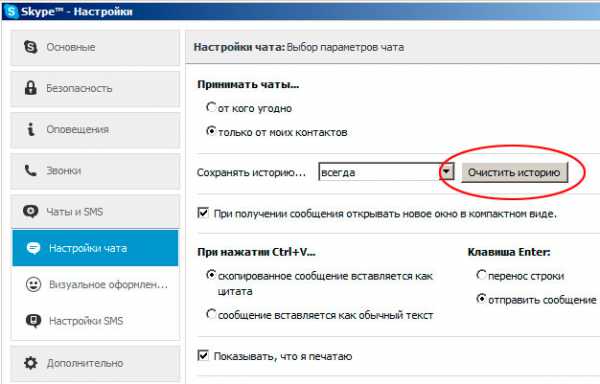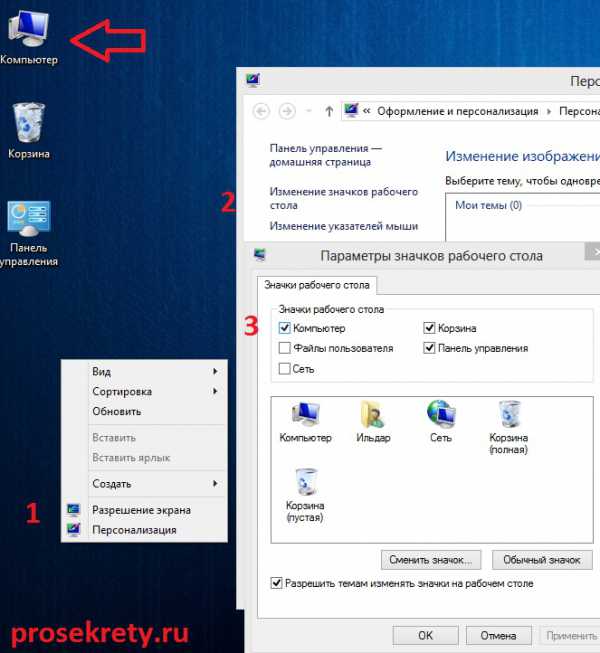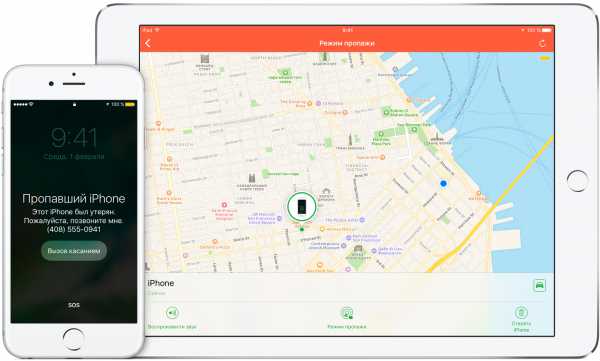Как установить apk файл на компьютер
Как установить apk файл на Андроид
Всем привет! Сегодня разберем как установить apk файл на Андроид. Сложного здесь ничего нет — не намного сложнее чем установка приложений с Play Market’a. По времени — совсем немного дольше, и не так удобно, но зато есть возможность установить всё что душе угодно. Это может быть как игра, так и любое другое приложение, будь то программа или системная утилита.
Итак, приступим.
Перво-наперво — заходим в «Настройки» -> находим пункт «Безопасность» -> и отмечаем галочкой пункт «Неизвестные источники»:
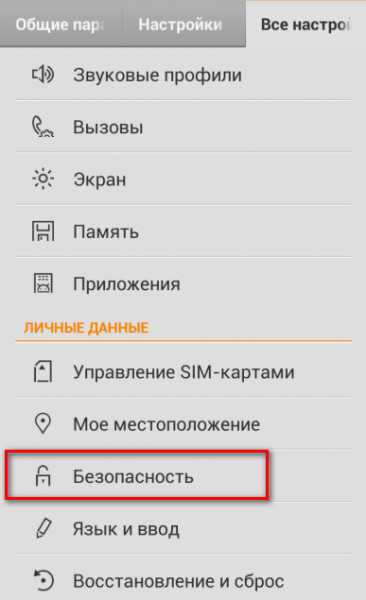

Всё. Теперь вы можете устанавливать любые apk вручную. Но, сперва нам конечно же нужен этот самый установочный apk файл. Скачать его можно как с компьютера, а потом перенести его на телефон/планшет. Либо же скачать напрямую на телефон через мобильный браузер Opera/Chrome и т.д. — в этом случае главное запомнить, а лучше изначально настроить свой путь куда будут скачиваться файлы.
Сайтов в сети, с подобными установочными apk файлами — огромное множество. Найти можно всё что душе угодно. Я думаю, с этим проблем не должно возникнуть. Если уж совсем туго, то даю подсказку — вбиваете в поисковую строку гугла/яндекса, запрос, к примеру, «скачать приложение на андроид». И вам выдаст кучу ссылок — выбираете сайт какой душе угодно.
Установка apk файла на Андроид
Допустим файл скачан и залит на телефон. Заходим через любой файловый менеджер на своем мобильном устройстве — я лично пользуюсь Total Commander’om (любовь к нему перекочевала от компа к телефону), но есть множество других, например очень популярный ES проводник. Находите и «жмякаете» на нужный apk:
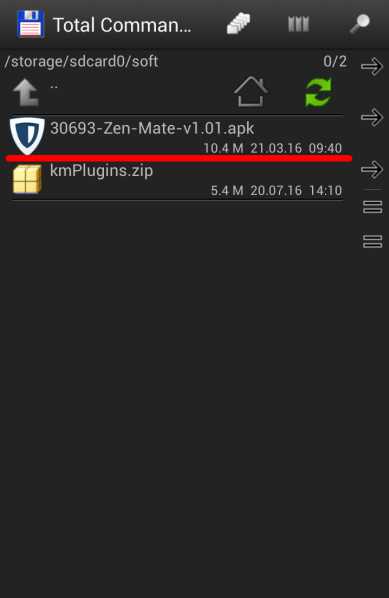
в следующем окошке подтверждаем, что хотим установить приложение, нажав «Установить»:
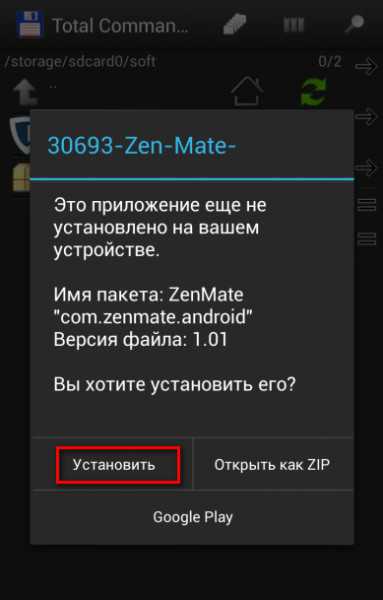
дальше, если появится такое окно, как у меня на скрине ниже, выбираете пункт «Программа установки» и «Только сейчас» или всегда, чтобы больше данное окно вас не тревожило:
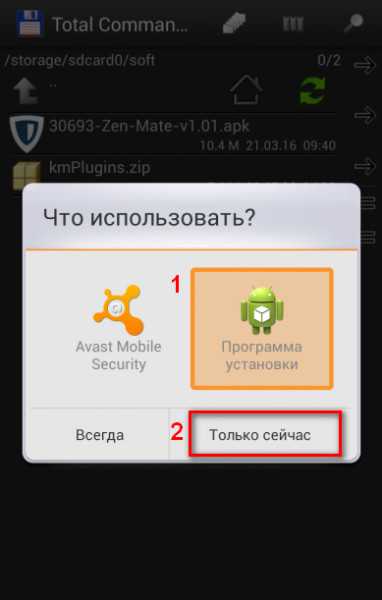
и еще раз кнопка «Установить»:
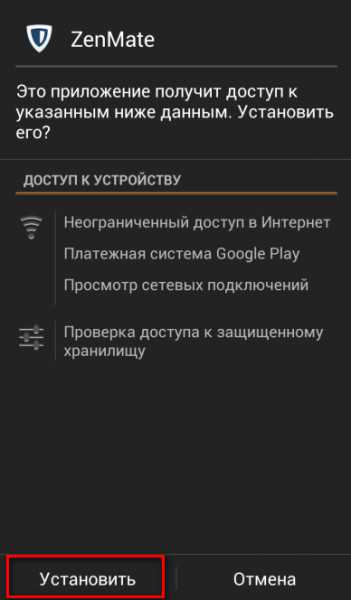
и после нескольких секунд увидите радостную картинку об успешной установке приложения:
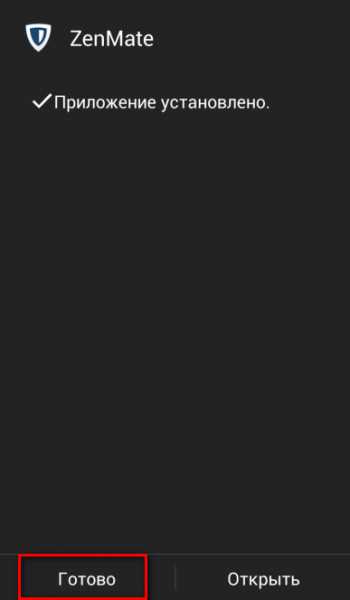
Вот и вся не хитрая процедура по установке apk файла.
И на этой прекрасной ноте и завершим наш небольшой мануал.
Всем удачи и до скорых встреч!
С уважением, Роман PC-users.ru
(Еще нет оценок. Будь первым!) Загрузка...
Твитнуть
Поделиться
Поделиться
Плюсануть
Класснуть
Получайте новые актуальные статьи на свою почту
pc-users.ru
Установка apk на Андроид с компьютера
Наверное, у каждого в жизни были такие ситуации, когда не было возможности скачивать приложение для Андроид-устройства из интернета, но обстоятельства требовали обратного. И многие владельцы планшета или смартфона желали узнать, как ставить APK файлы на Android устройство при помощи персонального компьютера. Иногда было б очень удобно закачать на компьютер нужную игру или программу, а после – установить прямо на мобильное устройство.
Имеется пара решений этой задачи. Об этом я расскажу в сегодняшней статье.
Решение №1: Используем InstallAPKДля начала нужно скачать и установить вышеупомянутую утилиту на свой персональный компьютер. InstallAPK совместима с Windows 8, 7, Vista и даже XP. Так что с этим проблем возникать не должно.

После того, как установится утилита, подключаем наш планшет или смартфон по USB. Далее в ОС Андроид ищем настройки приложений. В них выбираем и разрешаем опцию установки APK из неизвестных источников, в данном случае – компьютер. Если у Вас планшет или смартфон на OS Android на английском языке, то проследуйте по пути: Settings — Application Settings — Unknown Sources. Теперь можно просто нажать двойным щелчком на значок APK и желаемая программа начнет устанавливаться. Некоторые игры для Android идут с кэшем, то есть дополнительными файлами. В таком случае на сайте, с которого скачан кэш, будет написан путь, куда нужно пройти и скинуть туда кэш. Если путь указан верно, то с кэшем никаких трудностей не возникнет.
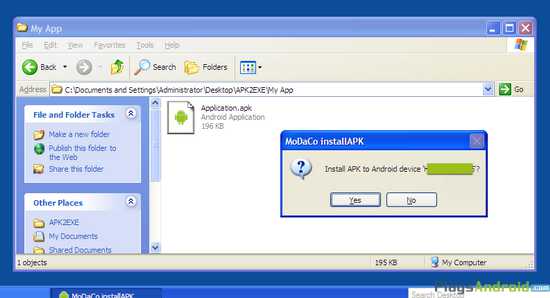
К сожалению, у данного способа есть некоторые минусы. А конкретнее – точный список Андроид-устройств, которые не поддерживает InstallAPK. Если Вы один из тех владельцев, чьему смартфону или планшету не повезло оказаться в этом списке, то для Вас есть еще способ установки APK при помощи компьютера.
Скачать InstallAPK с официального сайта
Решение №2: Используем ES ПроводникES проводник – это файловый менеджер, который упрощает работу с системой Андроид, хоть и не является частью стандартного набора программ. Тем не менее, имеет множество полезных функций, в том числе установка Android игр и программ при помощи ПК. Также при помощи ES проводника можно копировать либо перемещать что-либо с памяти устройства на SD-карту и обратно. Данную утилиту бесплатно можно скачать с Google Market.
Для начала нужно загрузить и установить ES проводник. Эта утилита позволяет просматривать все папки, имеющиеся в нашей системе Андроид, вести управление приложениями, делать резервное копирование, вести поиск файлов, работать с архивом формата .zip и много чего другого.
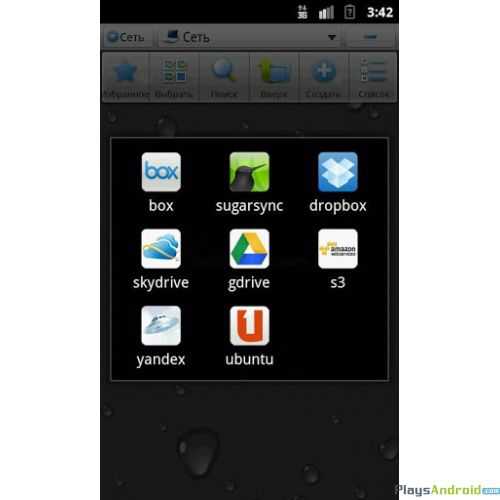
Как и в предыдущем способе, нам также придется скидывать APK желаемой программы либо игры на карту памяти Android устройства. Далее, при помощи ES проводника, заходим в систему Андроид с компьютера и запускаем появившийся там инсталляционный файл. После чего и начинается установка APK файла.
Если Вы впервые проводите подобную операцию, то на экране планшета/смартфона может выскочить уведомление «Установка разблокирована». Это объясняется тем, что в целях безопасности изначально задана опция не устанавливать приложение из неизвестного источника, то есть не из Google Market. Чтобы избавиться от данной проблемы нужно проделать те же махинации, что и в первом случае – отключить эту опцию: Настройки – Приложения – Неизвестные источники.
Скачать с Google Play
Если сравнивать эти два способа решения, то первый будет несколько быстрее и проще для неопытных пользователей системы Android. Но не для всех устройств подойдет первый способ.
Установка приложений и игр при помощи файлового менеджера может быть чуточку сложнее. Но зато в будущем данная утилита может пригодиться и для других манипуляций, а самое главное, второй способ подойдет для всех смартфонов и планшетов на системе Android.
Ваша оценка Установка apk на Андроид с компьютера?Если в play market доступна более новая версия игры Установка apk на Андроид с компьютера, сообщите об этом в комментариях ниже и мы выложим обновленные файлы для загрузки.
PlaysAndroid.com
Как установить приложение на Андроид с компьютера
В 2008 году Google открыл сетевой магазин приложений для Андроид. Для его использования нужен только аккаунт Gmail и доступ в интернет. Между тем, есть другие способы, и сегодня, пойдет речь о том, как установить приложение на Андроид с компьютера.
Веб версия Google
Использовать «Гугл плей» можно не только с мобильного устройства. Зарегистрировавшись под своим аккаунтом, вы сможете войти в него через компьютер. В веб-интерфейсе магазина доступны все размещенные в нем программы, а «Корпорация добра» автоматически проверит совместимость с вашими устройствами. Воспользовавшись поиском, выберите интересующее приложение и нажмите «Установить».
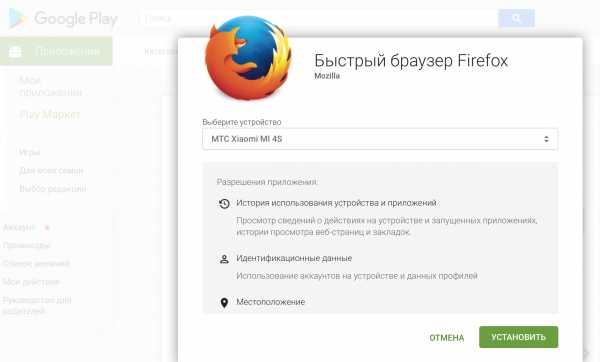
Google проверит правильность вашего пароля, убедившись, что именно вы вошли в свой аккаунт, после чего появится приведенное на скриншоте окно. В верхней части, доступно меню выбора. В нем отображается последнее использованное устройство, а выпадающий список позволяет выбрать нужное. Ознакомившись с разрешениями, которое запрашивает приложение, повторно соглашайтесь с инсталляцией. Спустя некоторое время, Android устройство подаст сигнал о том, что запрошенное в магазине приложение автоматически установилось.
Установочный файл
По разным причинам, далеко не все приложения попадают в официальный магазин Google. В качестве актуального примера, вспомним модернизированные энтузиастами версии мобильного клиента одной популярной соцсети, позволяющие скачивать размещенную в ней музыку на мобильное устройство. Приложение было удалено из магазина, но найти его можно в виде инсталляционного пакета. Все программы, которые могут быть установлены на использующие «зеленого робота» устройства, имеют расширение «apk». Скачав такой файл на компьютер, вы можете использовать его по назначению несколькими способами.
Подключение по USB
Практически любое мобильное устройство можно подключить к компьютеру используя USB. Для этого, нужно перевести его в режим отладки, а в разделе настроек «Безопасность» отметить возможность установки из «неизвестных» источников.

Таким термином обозначается все ПО, которое попадает на Андроид минуя магазин Google Play, не прошедшее в нем модерацию или исключенное. Скопировав файл «apk» в память устройства, его можно открыть во встроенном файловом менеджере и запустить установку. Для этой цели могут подойти и сторонние приложения для работы с файлами, такие как ES File Explorer или мобильная версия Total Commander.
Запись на карту SD
Когда SD-карта, установленная в телефоне для расширения памяти, используется в режиме файлового хранилища, с ее помощью можно перенести приложения с компа на мобильное устройство. Подключив ее через картридер, в режиме флешки, записать необходимые установочные пакеты и вернуть в телефон.
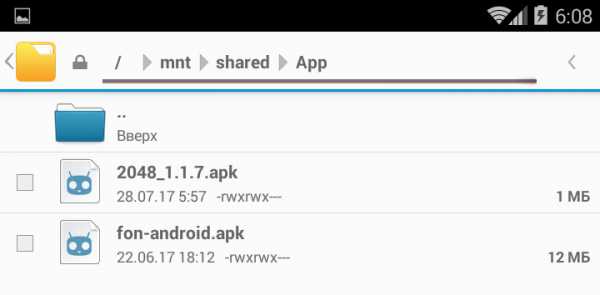
В файловом менеджере находите папку с записанными файлами и запускаете установку средствами операционной системы.
Инсталляторы для Windows
Наличие специальных утилит, предназначенных для работы с файлами «apk» в ОС Windows, позволяет установить стороннее приложение на смартфон в два клика. Предварительно на Android устройстве потребуется включить отладку по USB в опциях, предназначенных для разработчиков и разрешить установку ПО из «неизвестных» источников.
Подготовка компьютера займет больше времени. Сначала на него надо установить ADB-драйвера. Получить их можно в составе Software Developer Kit для Android разработчиков или скачав отдельным архивом. Затем инсталлируется программа InstallAPK. Если все выполнено правильно, то устройство обнаруживается при подключении по USB и с ним можно работать.
Предварительно скачанные приложения находите, используя стандартный Проводник Windows и запускаете, как и любую программу двойным кликом.
Драйвер adb и командная строка
Если предыдущий метод показался вам сложным, к этому можете даже не приступать. Пользователи, которым приходилось работать с ADB и знакомые с командной строкой Windows могут использовать его для установки программ через ПК. Методика подключения устройства будет аналогична уже использованной. Отмечаете на смартфоне необходимые для взаимодействия по USB кабелю пункты, и, запустив командную строку приступаете к работе.
На скриншоте видна команда, подаваемая для установки тестового приложения hello_world.apk и результат выполнения этой операции. При наличии небольшого навыка, таким способом устанавливаются любые необходимые приложения, при этом получение root-доступа к устройству не требуется.
Итоги
Теперь, когда вы знаете как устанавливать приложения на Android с использованием компьютера, можете выбрать для себя наиболее удобный и менее затратный по количеству прилагаемых усилий вариант.
proshivku.ru
Как установить .apk файл на Android?
Некоторые владельцы смартфонов даже не подозревают о том, что игры и приложения можно скачивать не только из Google Play. Как и Windows, операционная система Android позволяет скачать и установить приложение в виде отдельного файла. Но если компьютерные программы имеют расширение .exe, то установочный файл с мобильной утилитой обладает расширением .apk.
Последствия установки
По умолчанию практически любой смартфон не даёт устанавливать программы и игры из других источников. С чем же это связано?
- Во-первых, компания Google получает определенный процент с продажи каждого приложения. Ей попросту невыгодно давать пользователям возможность искать игры и программы где-либо ещё.
- Во-вторых, интернет-магазин Google Play значительно облегчает поиск любого приложения, а также публикует отзывы на него. В связи с этим компания всеми силами старается приучить пользователей к скачиванию ПО только из Google Play.
- В-третьих, на сторонних ресурсах под видом весьма полезной утилиты вполне может скрываться вирус.
Внимание: на некоторых сайтах действительно под видом приложений скрываются вирусы. Обычно их действие заключается в отправке SMS на дорогостоящие короткие номера. Отчасти эта проблема решена в Android 6.0, где вы можете запретить той или иной программе любые неугодные вам действия.
Следует помнить, что если вы решили установить APK файл на Андроид, то не стоит надеяться на его последующее обновление. Дело в том, что обновляться на смартфоне умеют только те приложения, которые были установлены посредством вышеупомянутого Google Play.
Установка APK-файла
Скачать файл с расширением .apk вы можете как при помощи компьютера, так и сразу на смартфон, воспользовавшись интернет-браузером. Если вы решили воспользоваться компьютером, то затем нужно передать файл на мобильное устройство. Сделать это легче всего посредством его подсоединения USB-кабелем. Затем останется лишь кинуть APK-файл в папку Download или любую другую.
Если при подключении к компьютеру аппарат не хочет предоставить вам доступ к файловой системе, то зайдите в «Настройки» и перейдите в раздел «Для разработчиков».
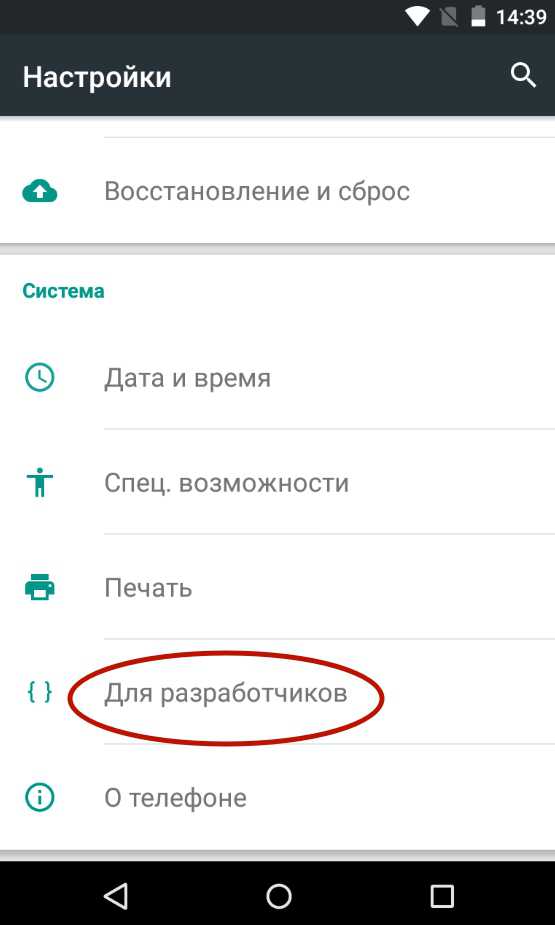
Здесь следует поставить флажок около пункта «Отладка по USB».
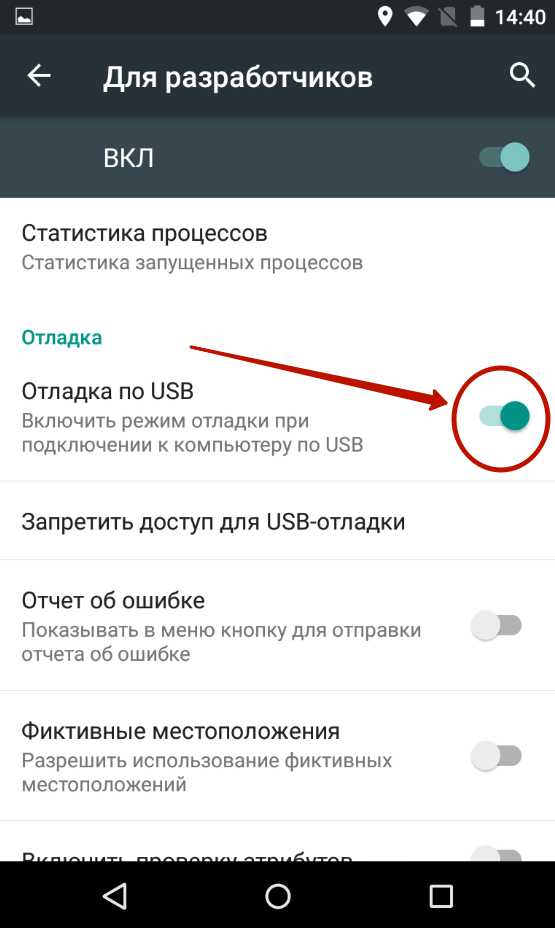
Теперь вы точно сможете передать файл на смартфон. Но это ещё не всё! Теперь его нужно запустить, дабы стартовал процесс установки. Для этого воспользуйтесь каким-либо файловым менеджером. Этом может быть ES Проводник или утилита под простейшим названием File Manager («Проводник» в русской версии интернет-магазина). С помощью такой программы нужно перейти в папку Download (если APK-файл скачан именно туда). Далее остается лишь нажать на файл.

Последним шагом является подтверждение установки приложения. Попутно устройство расскажет вам о том, какие именно разрешения требуются программе. На Android 6.0 разрешения выдаются уже во время использования приложения, по мере его обращения к тем или иным частям операционной системы.
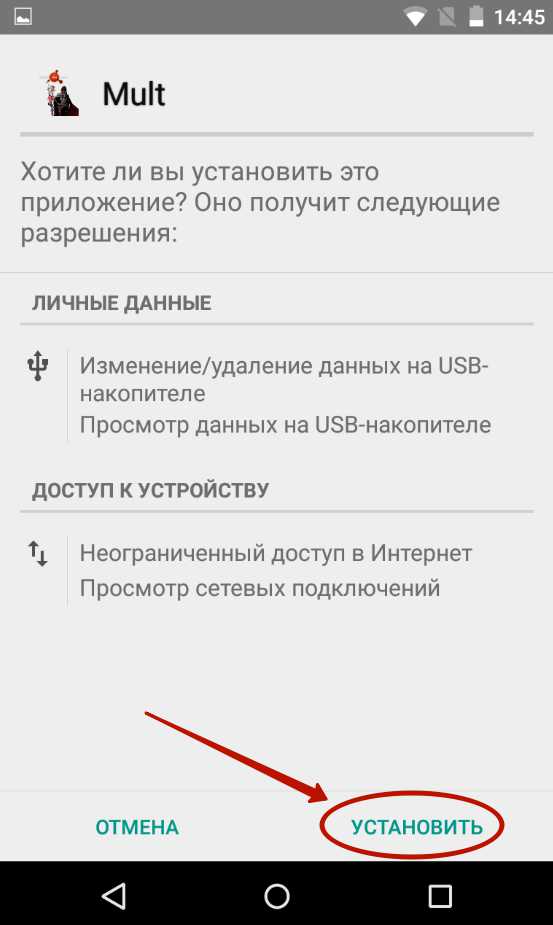
Если при нажатии на APK-файл выскакивает окошко, сообщающее о невозможности установки, то вам следует воспользоваться следующей инструкцией:
1. Выйдите в меню смартфона и перейдите в «Настройки».

2. Зайдите в раздел «Безопасность».

3. Активируйте флажок около пункта «Неизвестные источники».
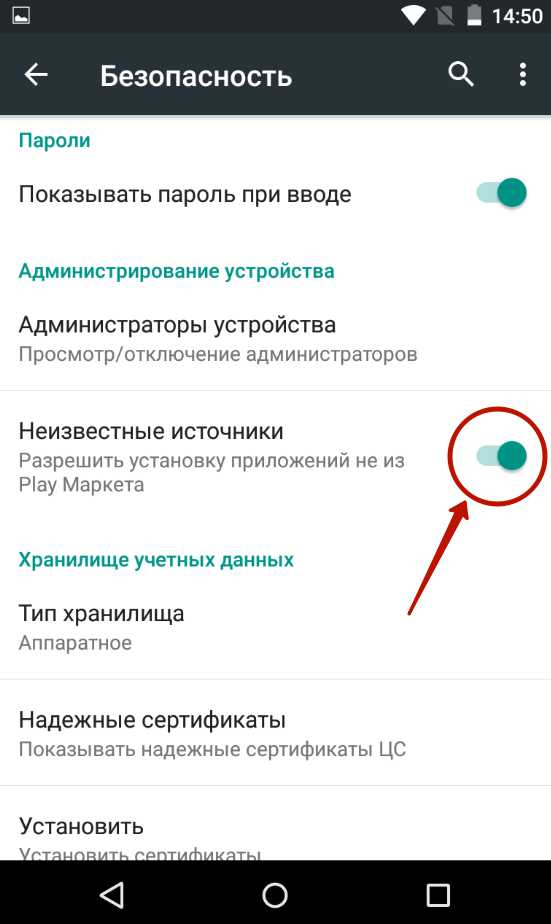
4. Теперь возвращайтесь в файловый менеджер, чтобы повторить попытку установки приложения.
Вот и всё. На этом установка завершена. Увидеть ярлык новой программы вы сможете в меню — перетаскивать его на рабочий стол придется вручную, автоматически он там не появится.
SetPhone.ru
Скачать APK на компьютер
Часто для того, чтобы установить какое-нибудь мобильное приложение – в телефон или в эмулятор, требуется скачать АРК на компьютер. Но при этом возникает вполне естественная проблема: если со скачиванием АРК файлов с каких-нибудь сайтов или торрентов, как правило, затруднений не возникает, то вот в случае с магазином Google Play все не так просто.
Скачивание АРК на компьютер с сайтов
Чтобы скачать АРК файл на компьютер с какого-нибудь сайта или с торрента, никаких особенных усилий предпринимать не потребуется. Ведь это – самый обыкновенный файл. И скачать его можно с любого ресурса вполне традиционными методами – с помощью менеджера закачки, либо прямиком из браузера. Ну а дальше с этим файлом можно делать все, что заблагорассудится, — копировать в телефон, в эмулятор и т.д.
Скачивание АРК на компьютер с Google Play
Однако просто так скачать с Гугл Плей на компьютер APK уже не получится. При попытке это сделать система может выдать сообщение о несовместимости устройства с программой. Это и понятно: компьютер сам по себе не предназначается для запуска мобильных приложений.
Выход, тем не менее, имеется. К примеру, можно использовать специальный плагин-расширение для браузера Google Chrome под названием APK Downloader. Благодаря этому плагину можно будет:
- Производить скачку файлов из магазина Google Play, даже без необходимости там регистрироваться;
- Извлекать прямые ссылки на скачивание приложения;
- Просматривать ресурсы АРК файла;
- Можно пользоваться этим расширением как на компьютерной версии Хрома, так и на мобильной.
APK Downloader русифицирован и имеет весьма простой интерфейс, так что никаких проблем с его использованием возникнуть не должно.
APK Downloader онлайн
Второй способ заключается в том, что можно прибегнуть к помощи онлайн-ресурсов для получения ссылки на скачивание. К примеру, можно предложить вот этот: https://apps.evozi.com/apk-downloader/. Это браузерная версия вышеупомянутого APK Downloader, которым можно пользоваться без установки его на ПК. Алгоритм работы с данным ресурсом весьма прост:
- Нужно открыть в Гугл Плее страницу с понравившейся программой;
- Скопировать из адресной строки браузера ссылку на эту страницу;
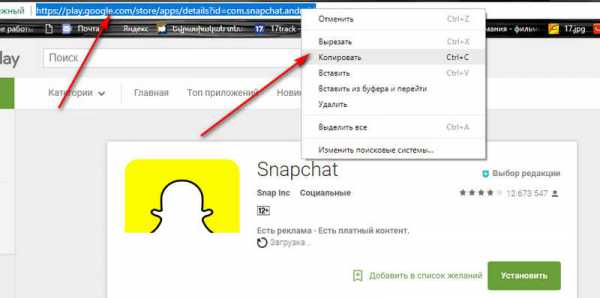 Скопировать адрес приложенияю
Скопировать адрес приложенияю - Перейти по вышеуказанному адресу;
- Вставить в специальное поле скопированный адрес;
 Вставить скопированный адрес
Вставить скопированный адрес - Нажать на большую экранную кнопку «Сгенерировать ссылку на скачивание».
Останется полученную ссылку вставить либо в браузеную строку, либо добавить во внешний загрузчик файлов. Смотря как кому удобнее.
Real APK Leecher
Также можно предложить воспользоваться программой Real APK Leecher. Это также достаточно простой и в то же время довольно мощный инструмент для скачивания АРК файлов. На компьютере потребуется иметь установленную машину Java Runtime Environment не ниже 1.5 версии.
 Real APK Leecher
Real APK Leecher Кому-то может не понравиться, что программа попросит дать данные от Гугл-аккаунта. Но такова особенность работы приложения. Бояться ничего, впрочем, не стоит. Программа также проста в освоении, несмотря на то, что не имеет русского языка.
bluestacks-emulator.ru